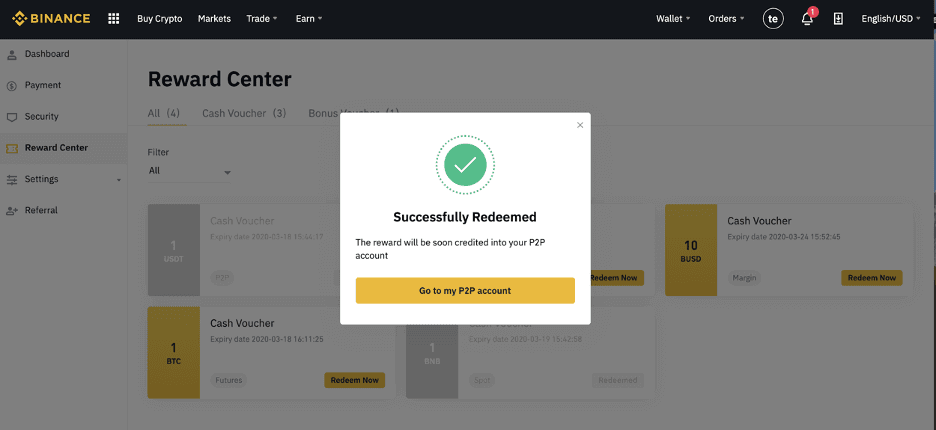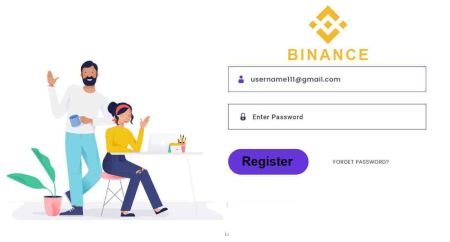Hoe om 'n handelsrekening oop te maak en by Binance te registreer
Binance is een van die toonaangewende cryptocurrency -uitruilings, wat 'n wye verskeidenheid handelsopsies bied vir sowel beginners as ervare handelaars. Om te begin handel dryf, moet u 'n handelsrekening open en die registrasieproses voltooi. Hierdie gids sal u deur die stap-vir-stap-proses lei om u Binance-handelsrekening doeltreffend op te stel en op te stel.
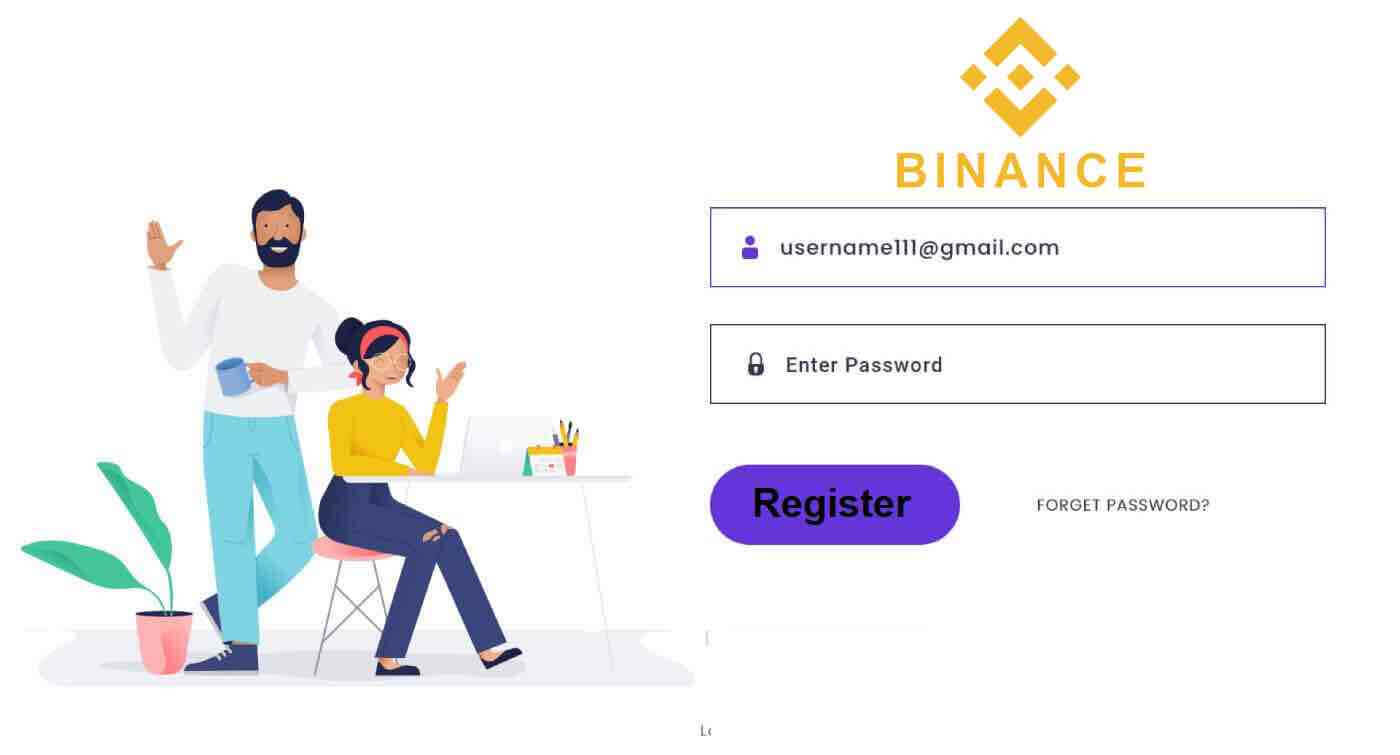
Hoe om Binance-rekening oop te maak met telefoonnommer of e-pos
1. Gaan na Binance en klik [ Registreer ] op die boonste regterhoek bladsy en die bladsy met die aanmeldvorm sal verskyn. 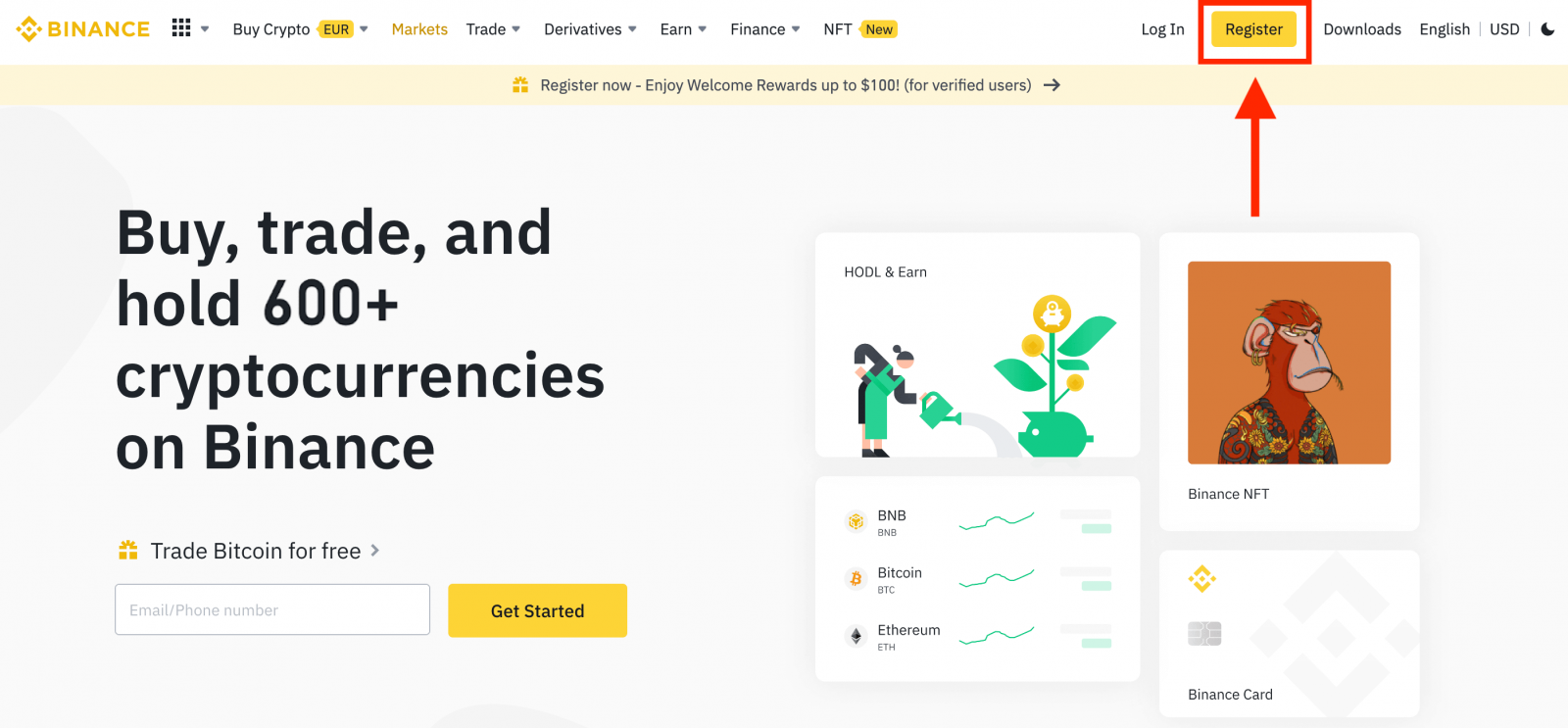
2. Jy kan Binance-registrasie via 'n sosiale netwerk ( Gmail, Apple ) uitvoer of die data wat vir die registrasie vereis word, handmatig invoer.
As jy 'n entiteitsrekening wil skep, klik [Sluit aan vir 'n entiteitsrekening] . Kies asseblief die tipe rekening versigtig. Sodra jy geregistreer is, kan jy nie die rekeningtipe verander nie.
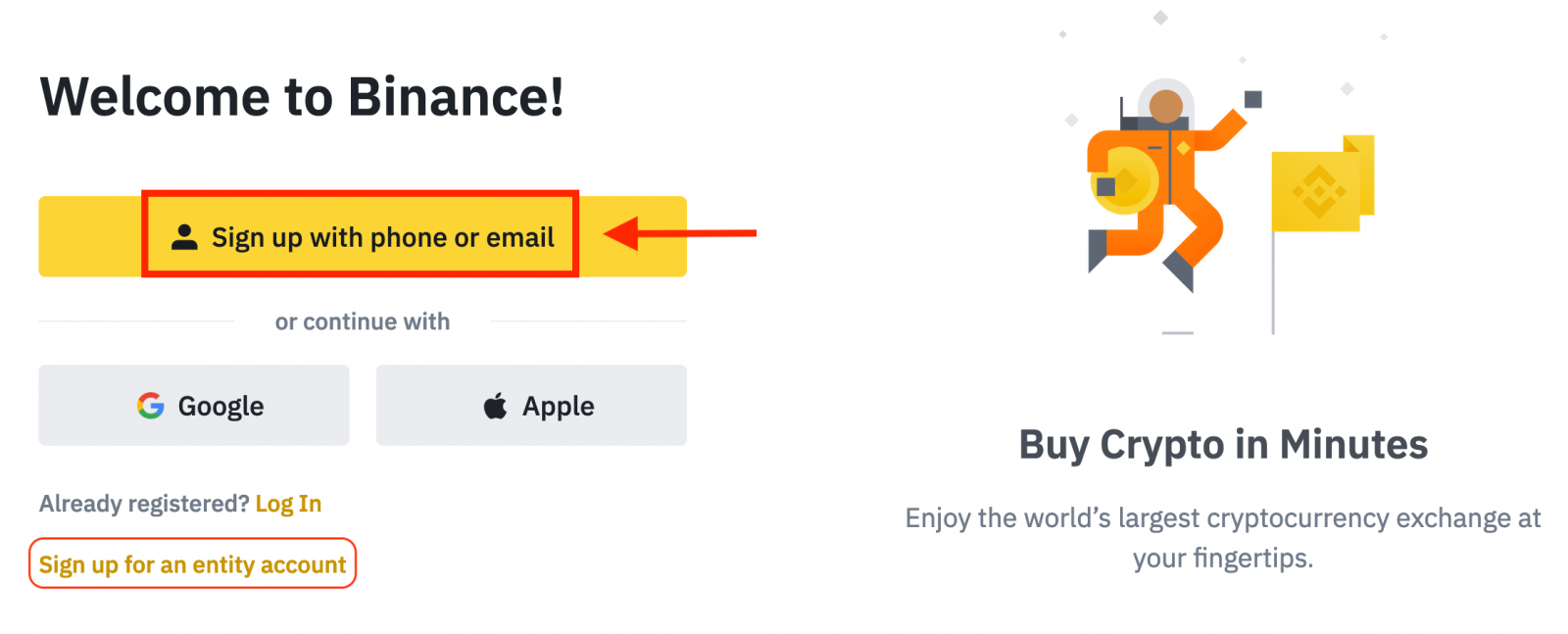
3. Kies [E-pos] of [Foonnommer] en voer jou e-posadres/foonnommer in. Skep dan 'n veilige wagwoord vir jou rekening.
Let wel:
- Jou wagwoord moet ten minste 8 karakters bevat , insluitend een hoofletter en een nommer.
- As jy deur 'n vriend verwys is om op Binance te registreer, maak seker dat jy hul verwysings-ID invul (opsioneel).
Lees en stem in tot Binance se diensbepalings en privaatheidsbeleid, klik dan op [Skep persoonlike rekening].
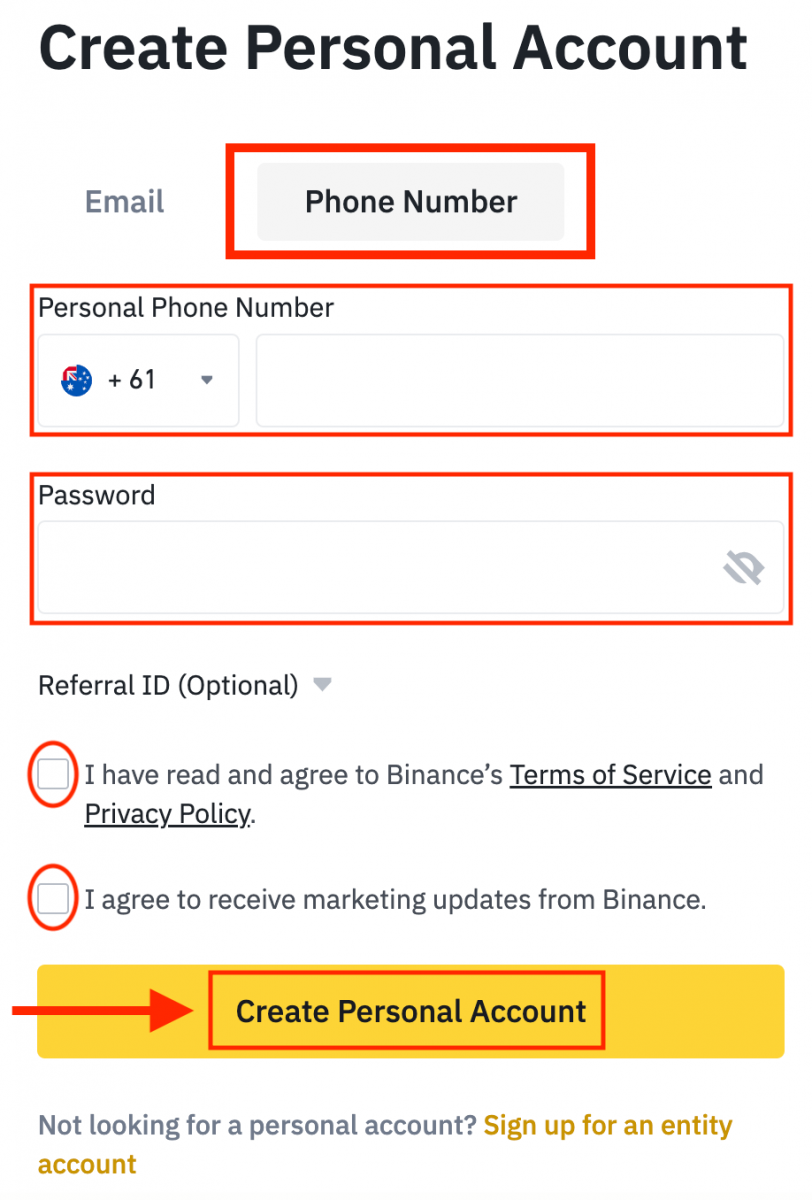
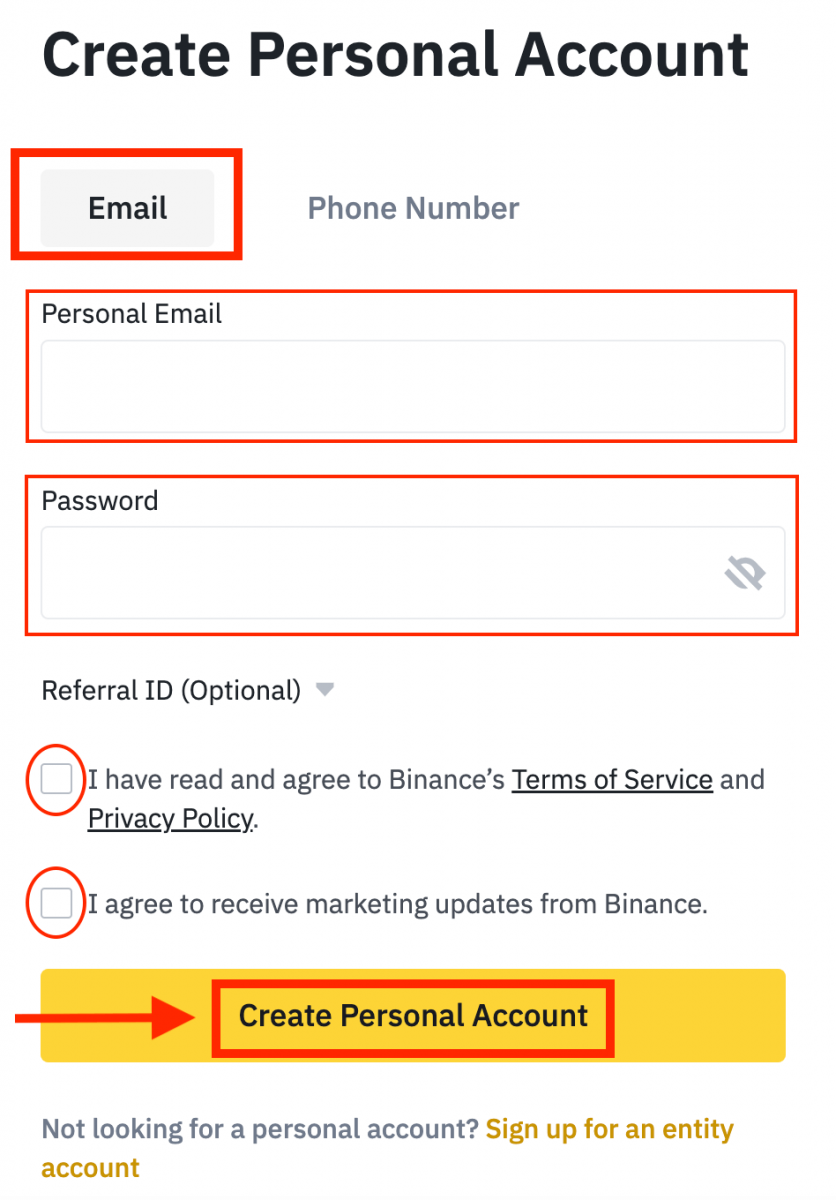
4. Jy sal 'n 6-syfer-verifikasiekode in jou e-pos of telefoon ontvang. Voer die kode binne 30 minute in en klik op [Stuur] .
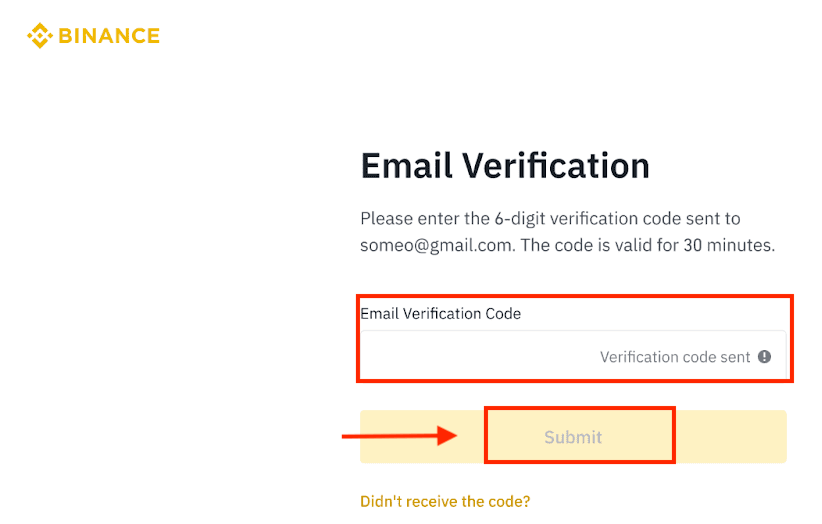
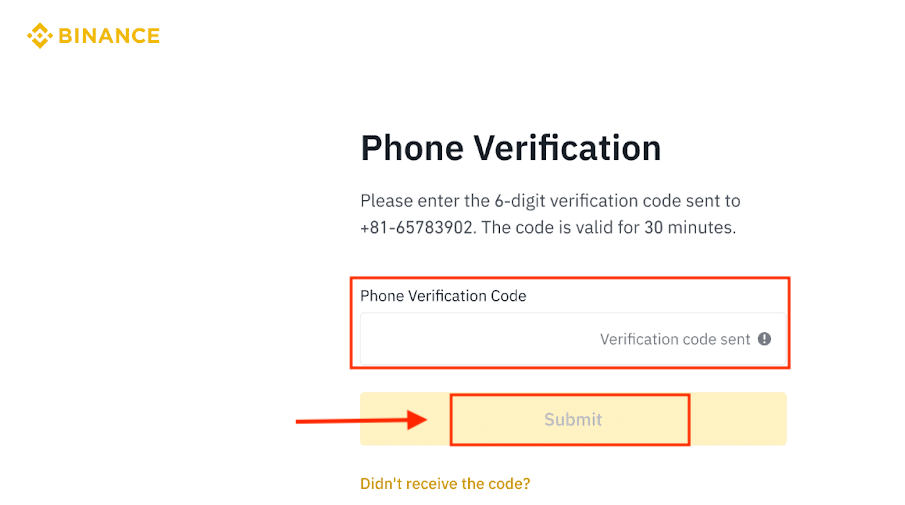
5. Baie geluk, jy het suksesvol op Binance geregistreer.
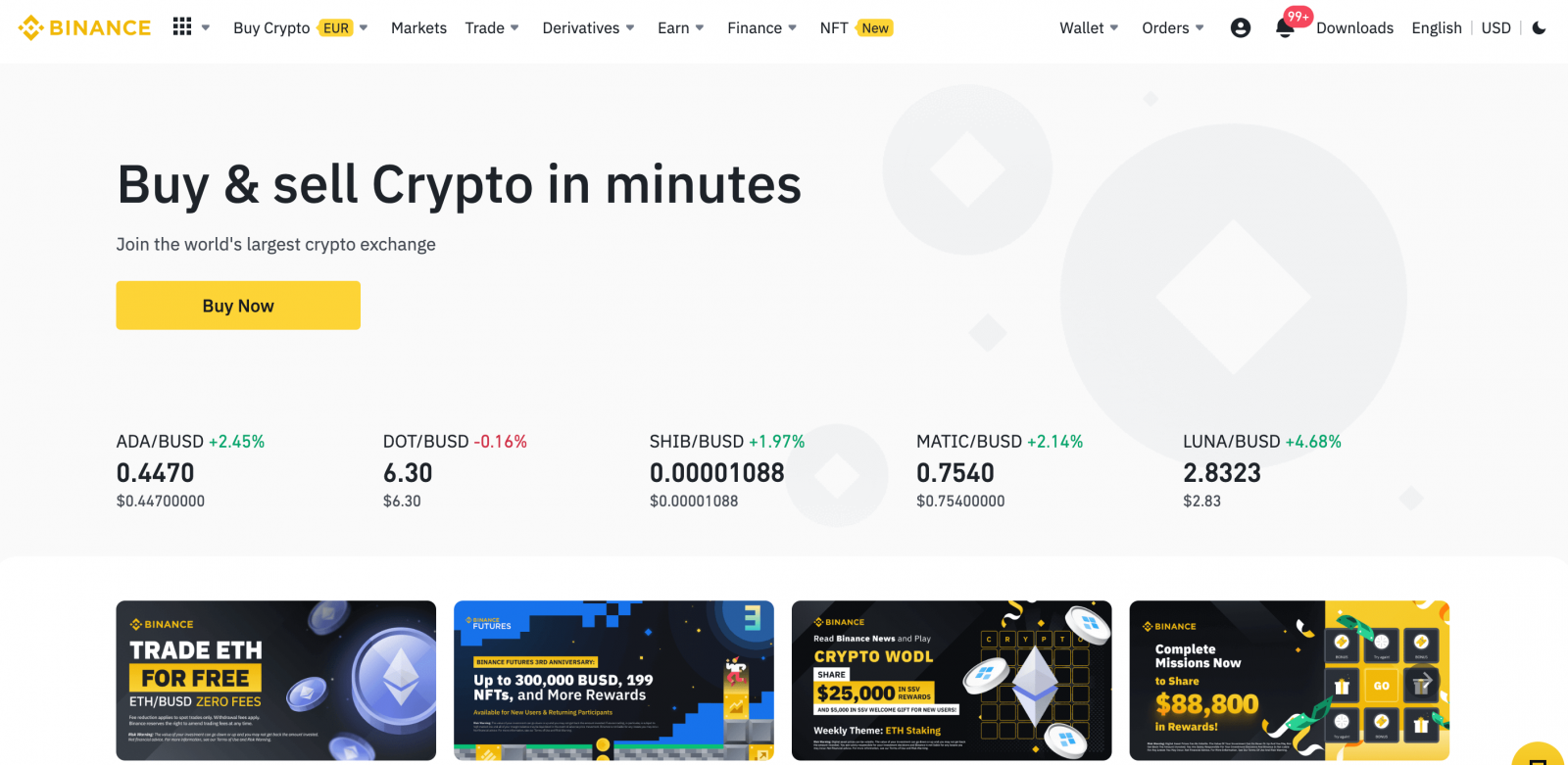
Hoe om Binance-rekening met Apple oop te maak
Verder kan jy inteken met enkelaanmelding met jou Apple-rekening. As jy dit wil doen, volg asseblief hierdie stappe:1. Besoek Binance en klik [ Registreer ].
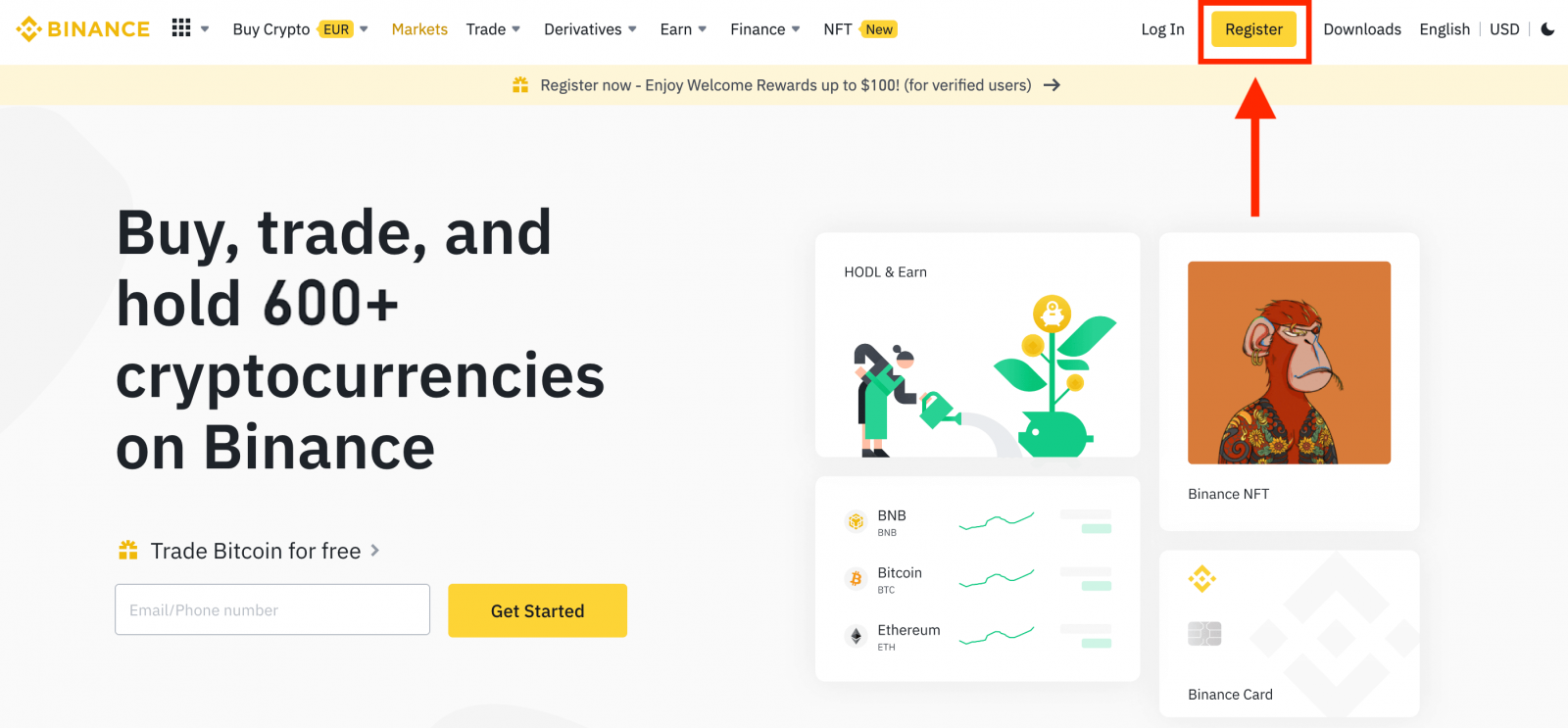
2. Kies [ Apple ], 'n opspringvenster sal verskyn, en jy sal gevra word om met jou Apple-rekening by Binance aan te meld.
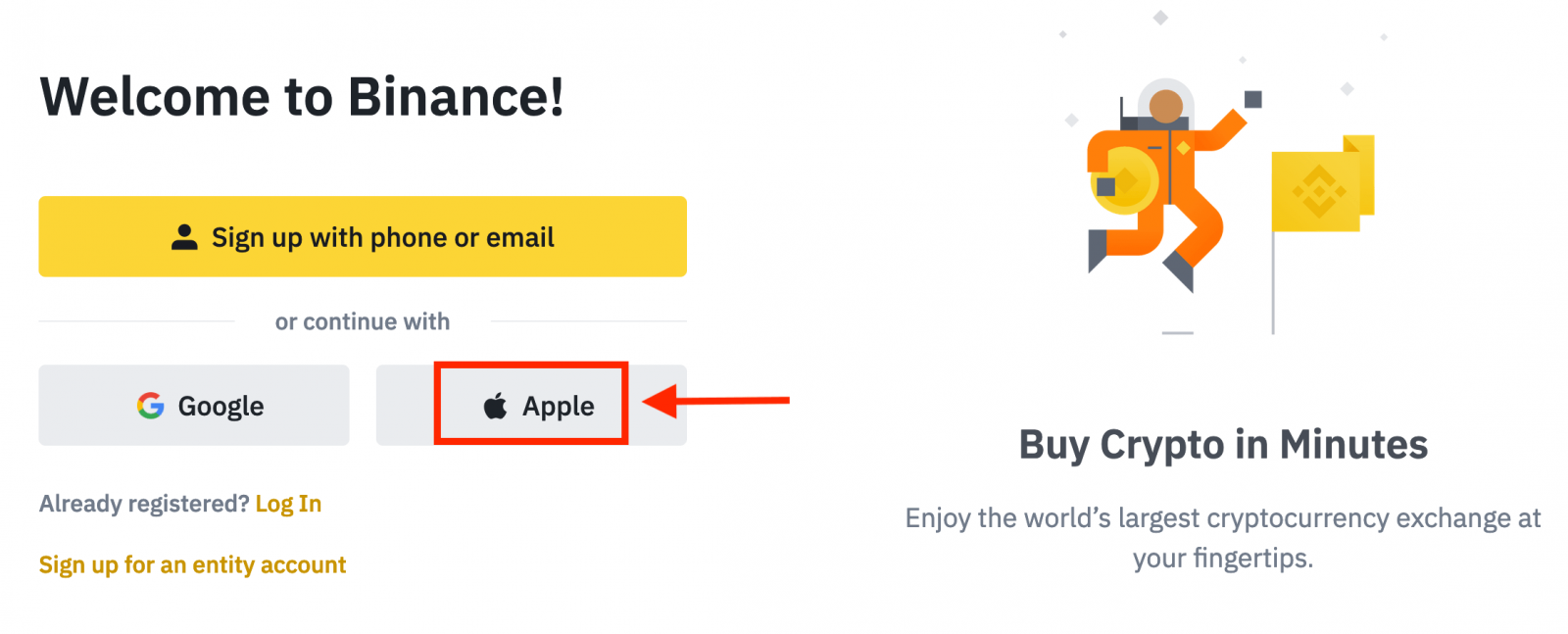
3. Voer jou Apple ID en wagwoord in om by Binance aan te meld.
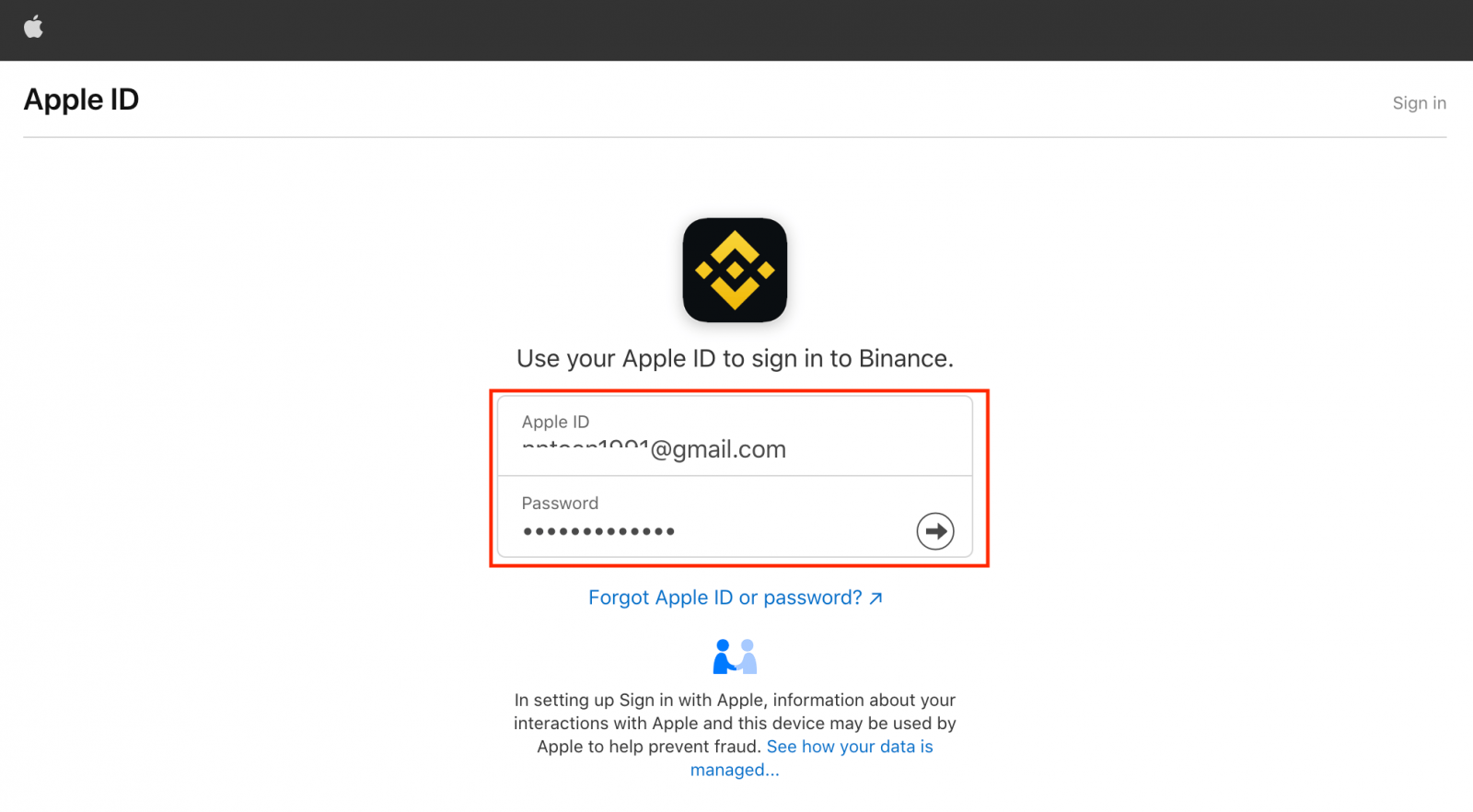
Klik "Gaan voort".
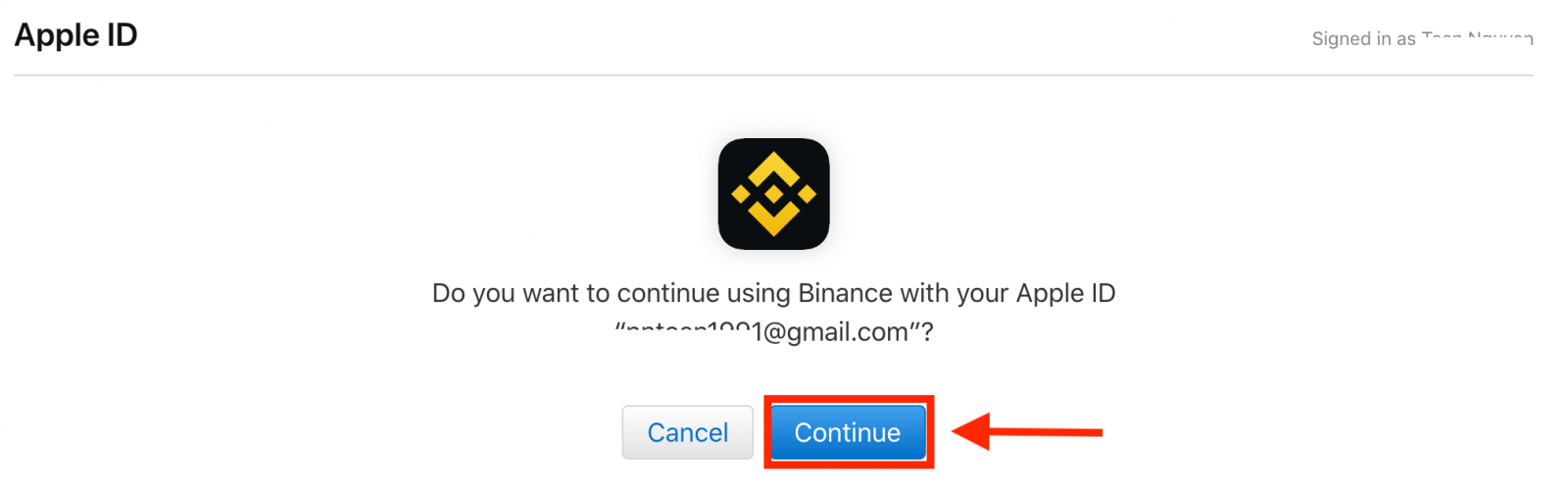
4. Nadat u aangemeld het, sal u na die Binance-webwerf herlei word. As jy deur 'n vriend verwys is om op Binance te registreer, maak seker dat jy hul verwysings-ID invul (opsioneel).
Lees en stem in tot Binance se diensbepalings en privaatheidsbeleid, klik dan op [ Bevestig ].
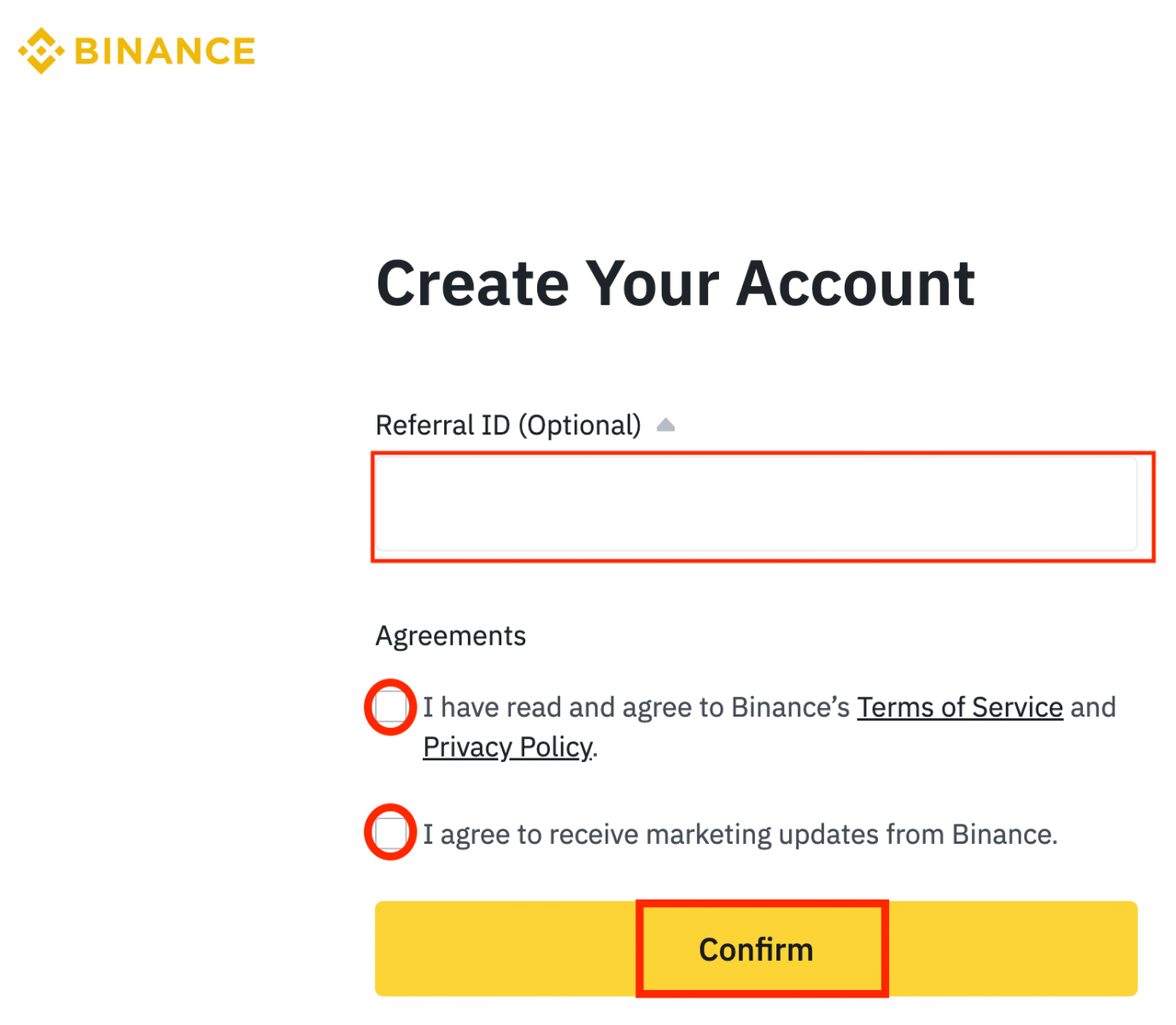
5. Daarna sal jy outomaties na die Binance-platform herlei word.
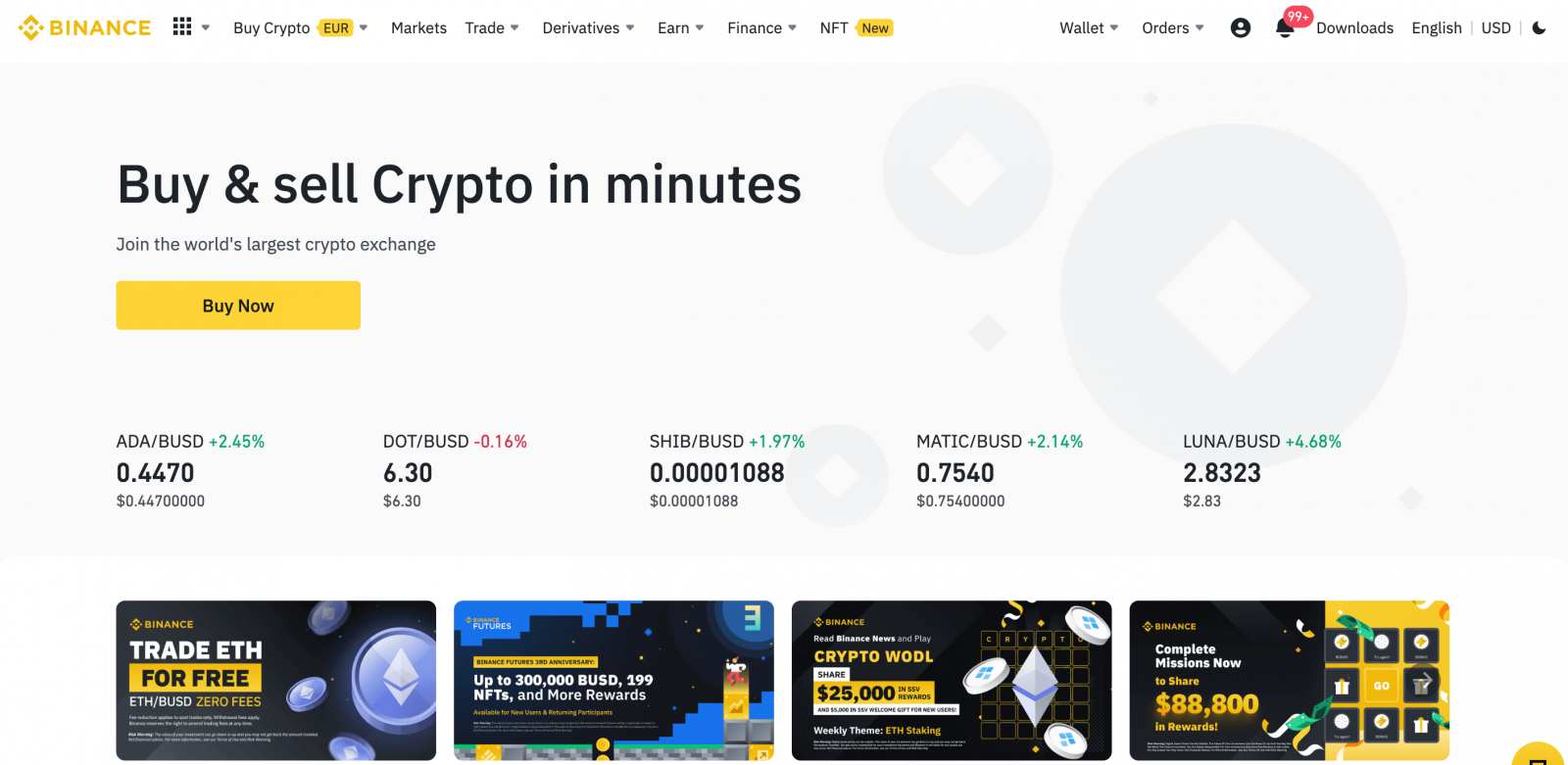
Hoe om Binance-rekening met Gmail oop te maak
Jy het ook 'n opsie om jou rekening deur Gmail te registreer en jy kan dit in net 'n paar eenvoudige stappe doen:1. Gaan na die Binance-tuisblad en klik [ Registreer ].
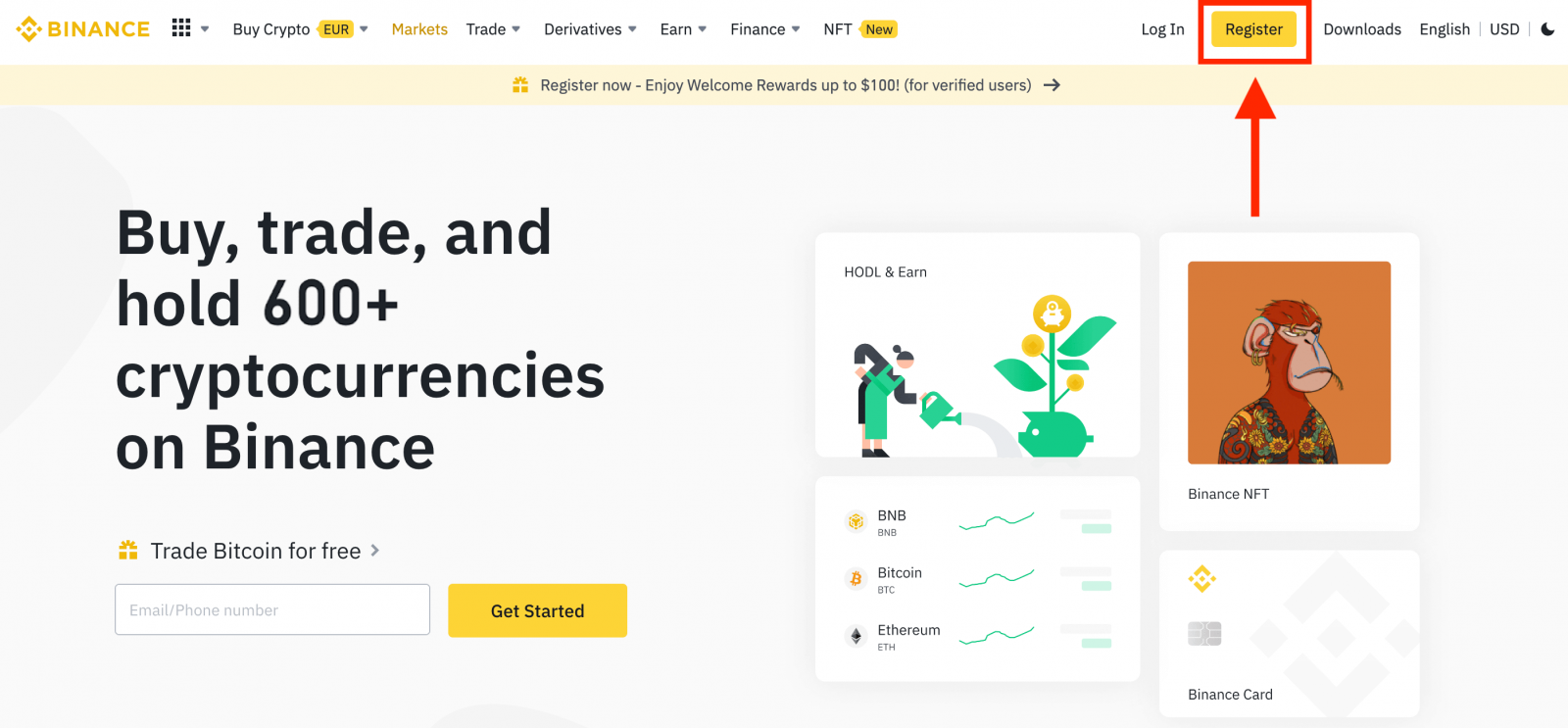
2. Klik op die [ Google ]-knoppie.
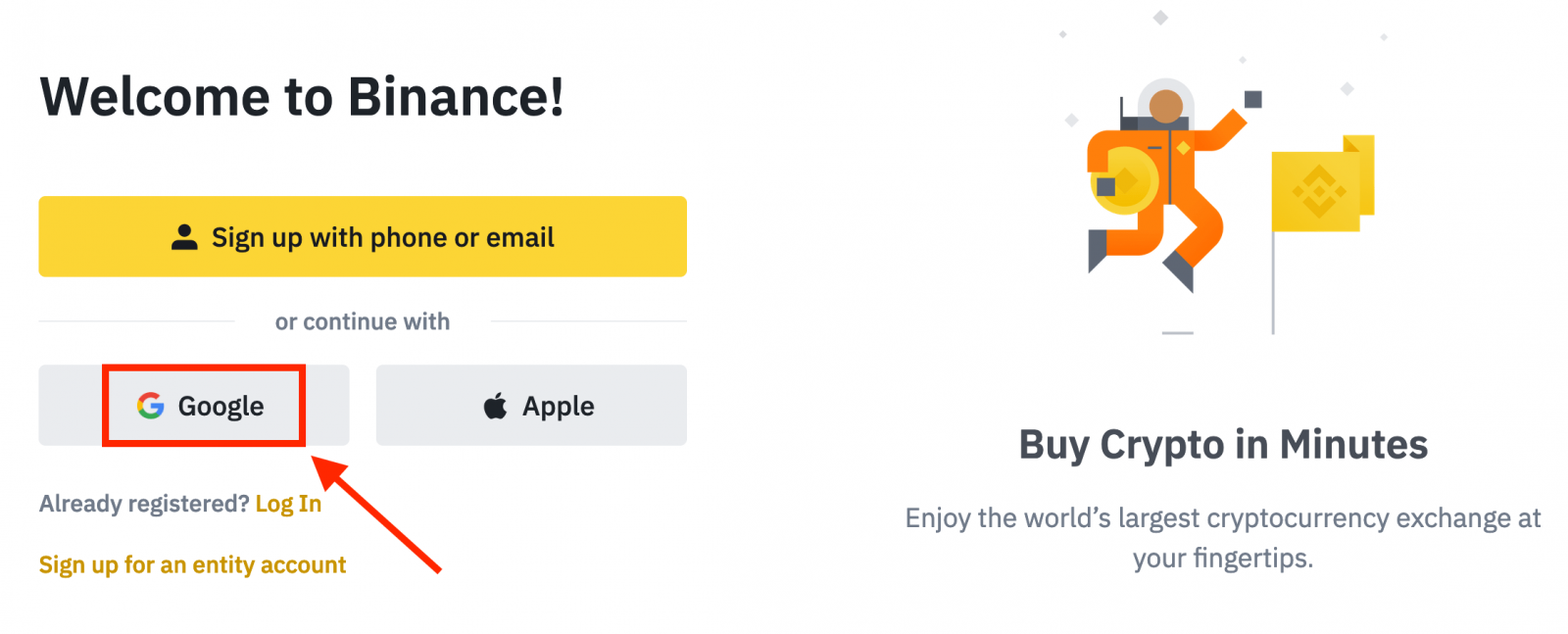
3. 'n Aantekenvenster sal oopgemaak word, waar jy jou e-posadres of foon moet invoer en op “ Volgende ” klik.
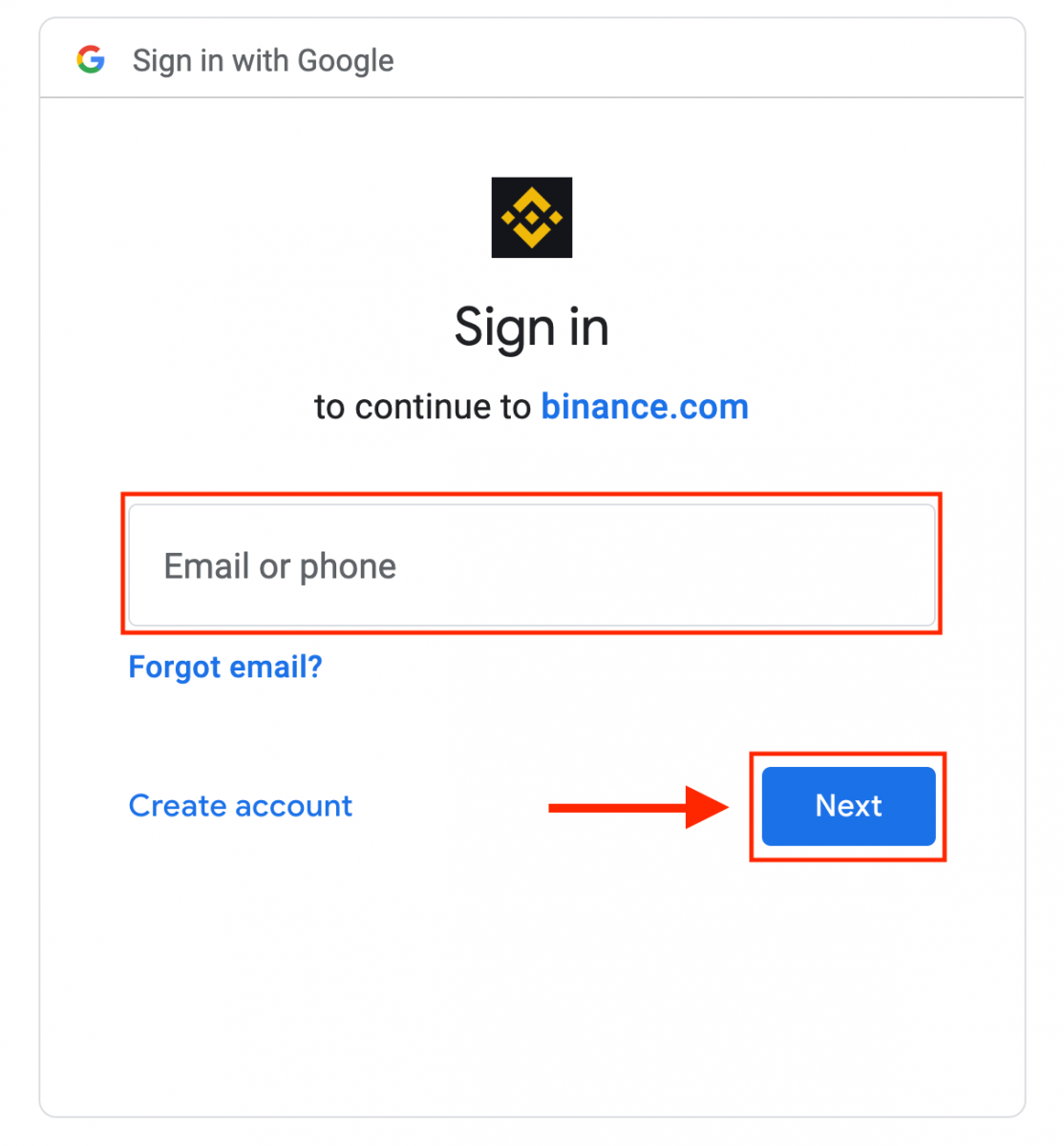
4. Voer dan die wagwoord vir jou Gmail-rekening in en klik “ Volgende ”.
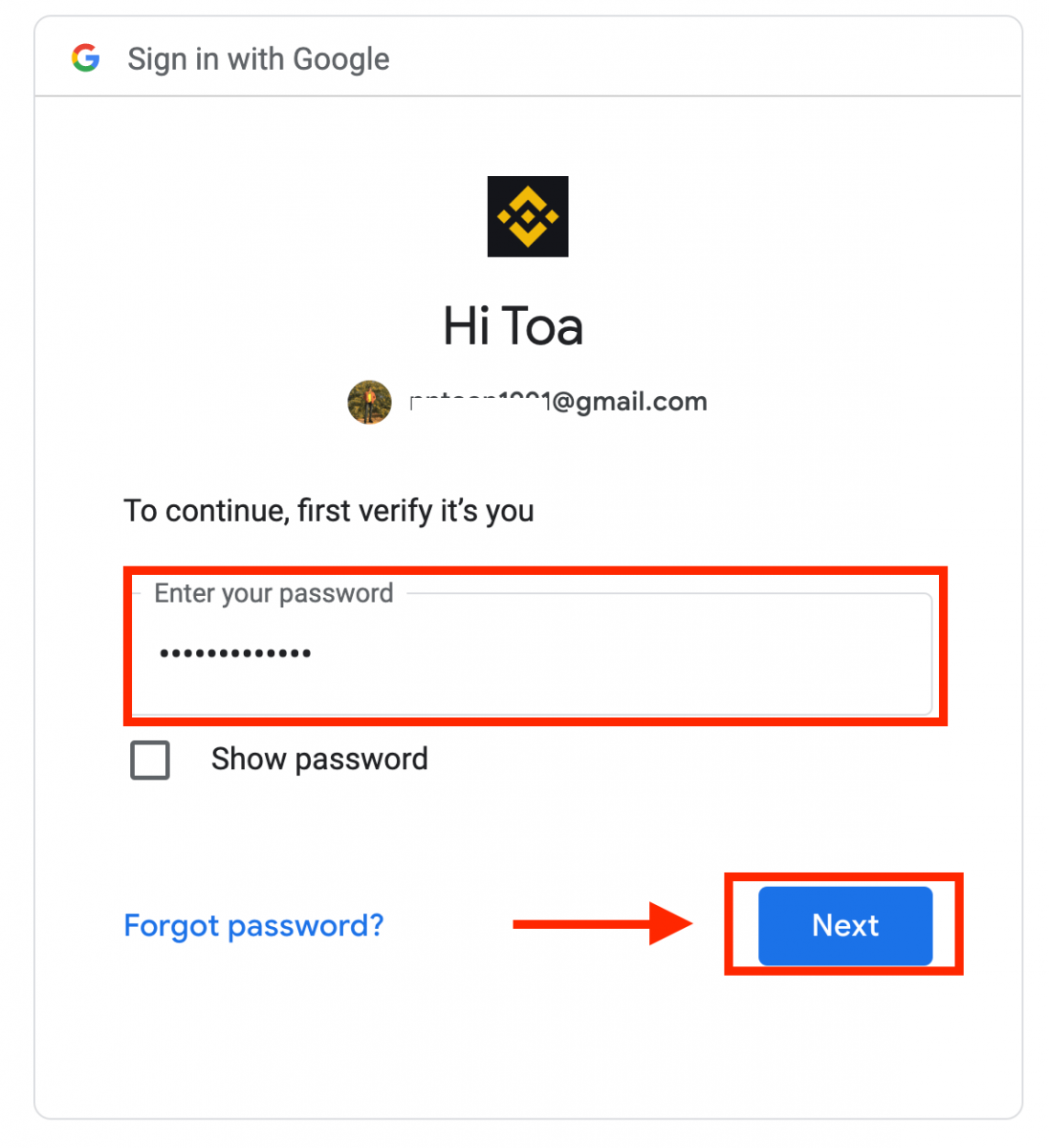
5. Lees en stem in tot Binance se diensbepalings en privaatheidsbeleid, klik dan op [ Bevestig ].
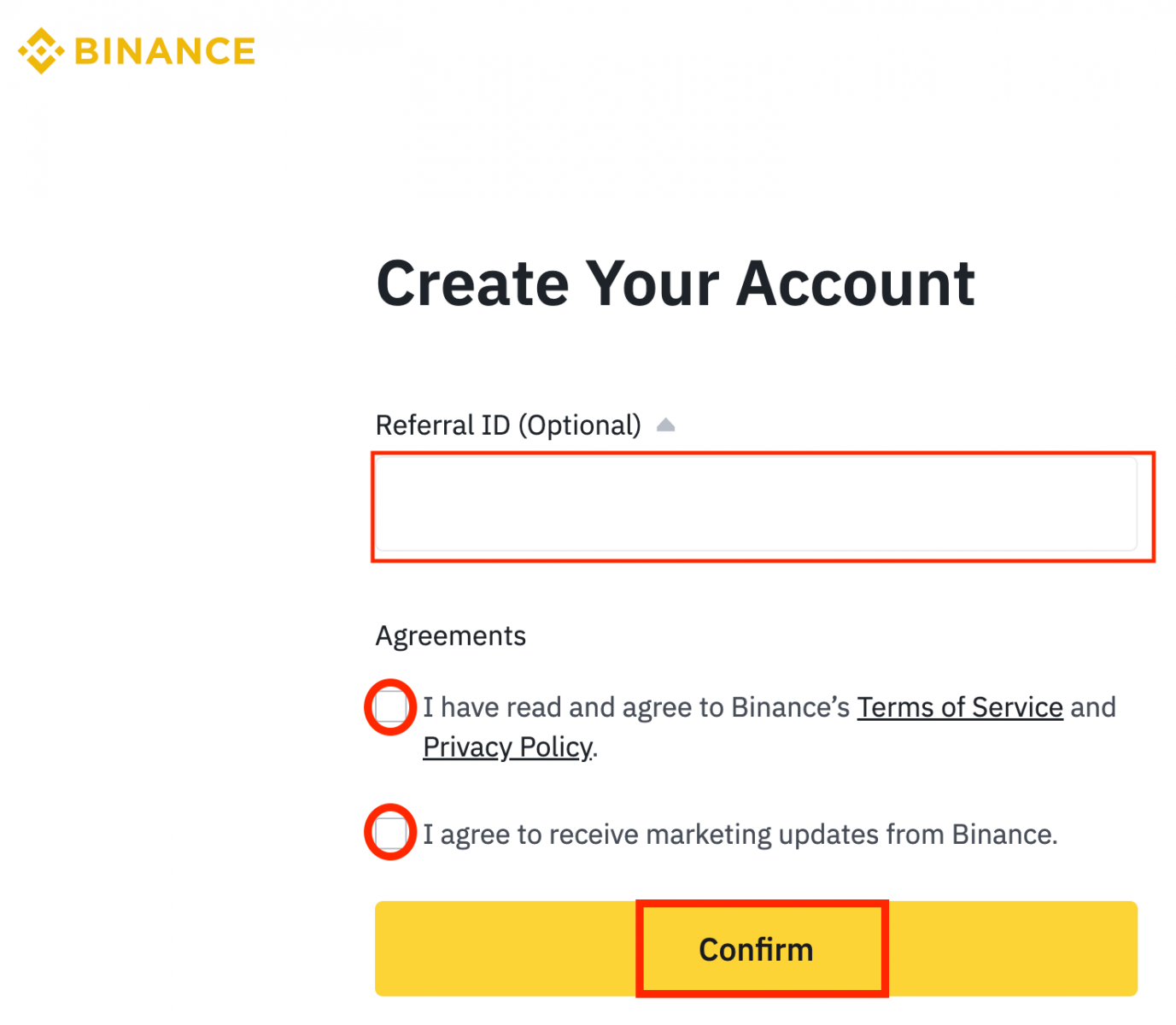
6. Nou kan jy kripto op Binance koop/verkoop.

Hoe om 'n rekening op Binance App oop te maak
Meer as 70% van die handelaars verhandel die markte op hul fone. Sluit by hulle aan om op elke markbeweging te reageer soos dit gebeur.1. Klik Google Play of App Store om Binance App te installeer, tik dan op [ Teken aan ].
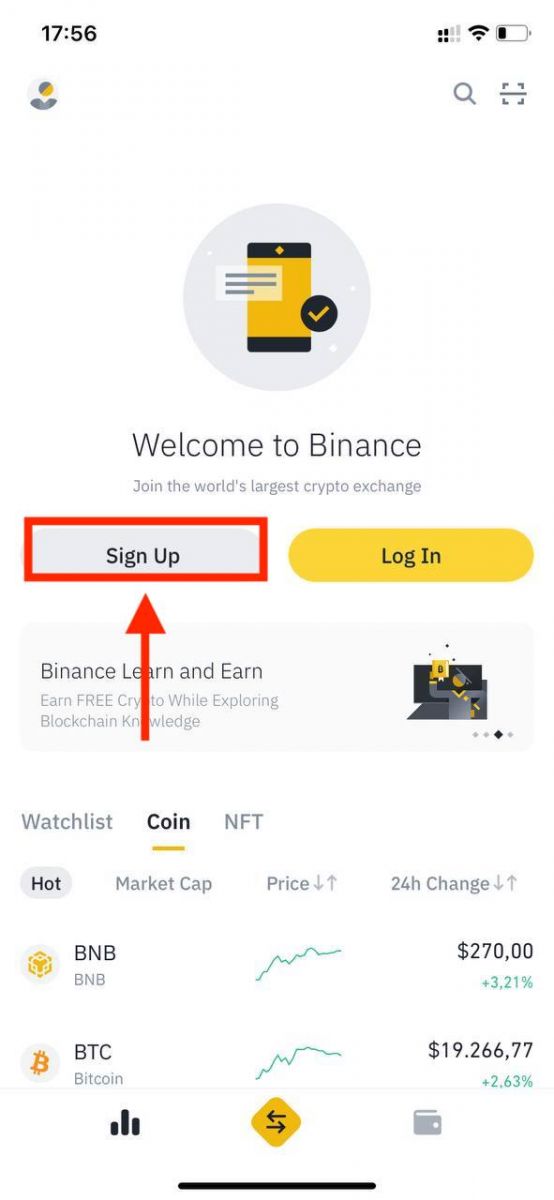
2. Kies 'n registrasiemetode.
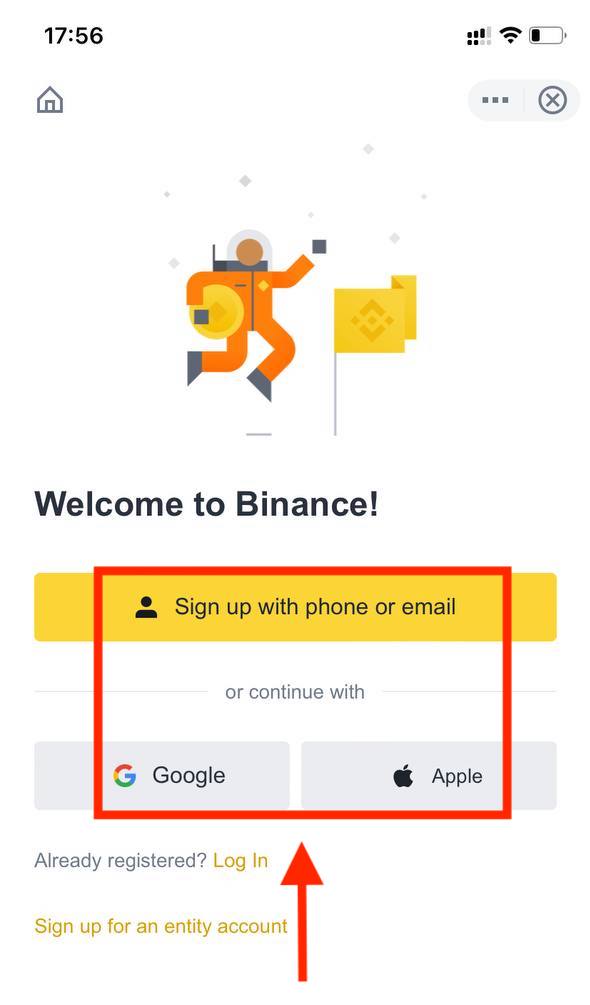
As jy 'n entiteitsrekening wil skep, tik op [ Teken aan vir 'n entiteitsrekening ]. Kies asseblief die tipe rekening versigtig. Sodra jy geregistreer is, kan jy nie die rekeningtipe verander nie .
Sluit aan met jou Apple/Google-rekening:
3. Kies [ Apple ] of [ Google ]. Jy sal gevra word om by Binance aan te meld met jou Apple- of Google-rekening. Tik op [ Gaan voort ].
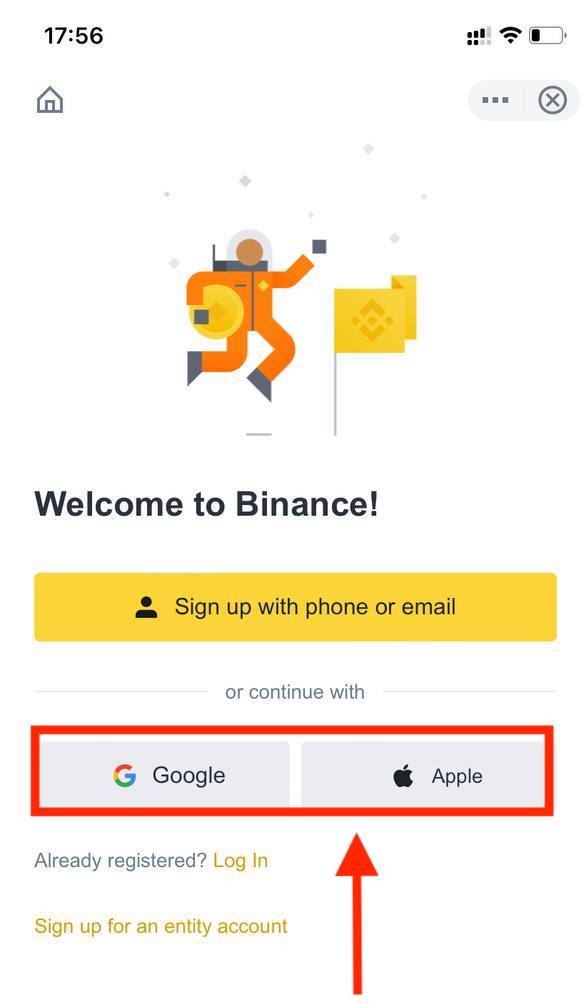
4. As jy deur 'n vriend verwys is om op Binance te registreer, maak seker dat jy hul verwysings-ID (opsioneel) invul.
Lees en stem in tot Binance se diensbepalings en privaatheidsbeleid, en tik dan op [ Bevestig ].
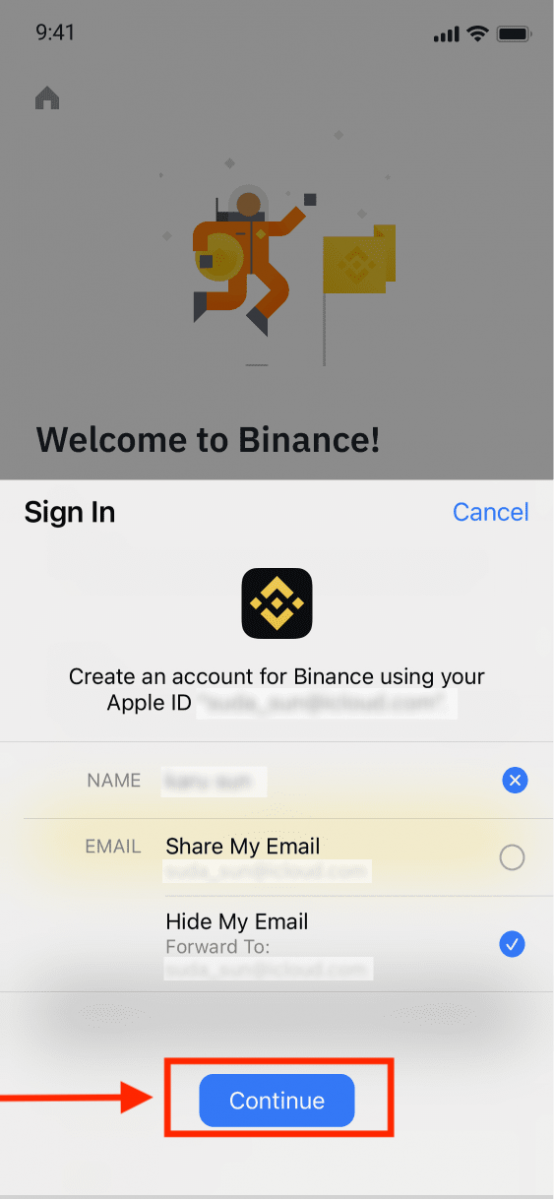
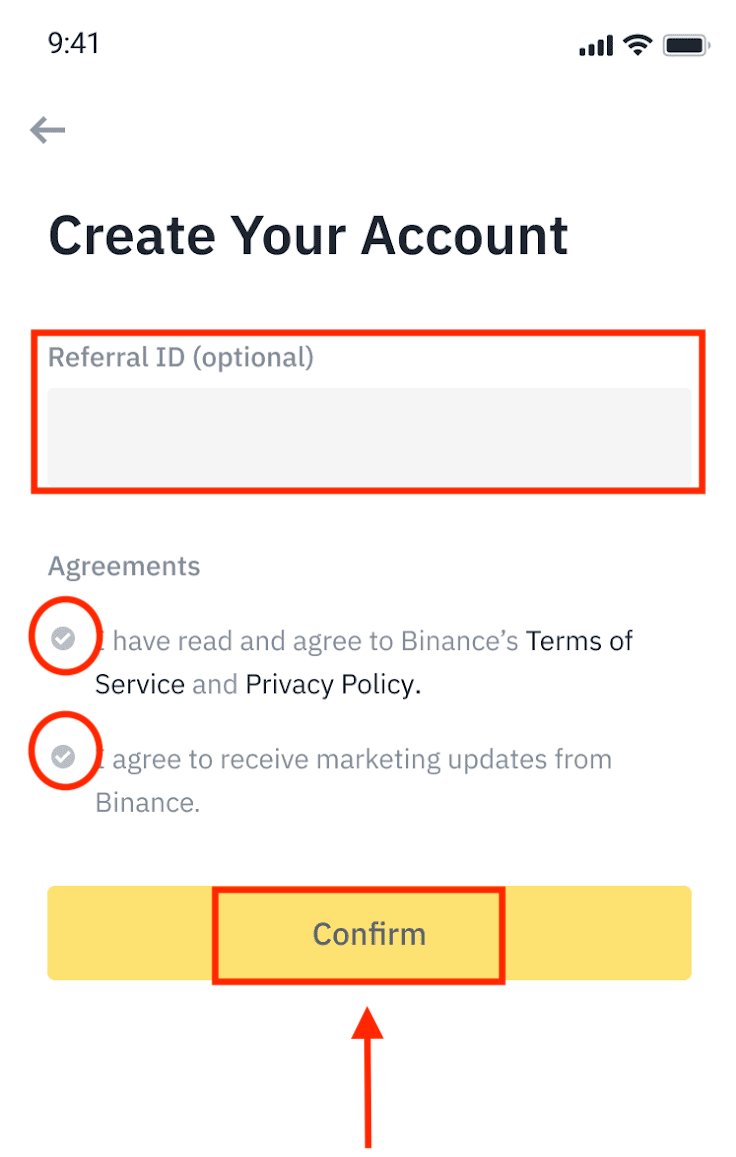
5. Baie geluk! Jy het 'n Binance-rekening suksesvol geskep.
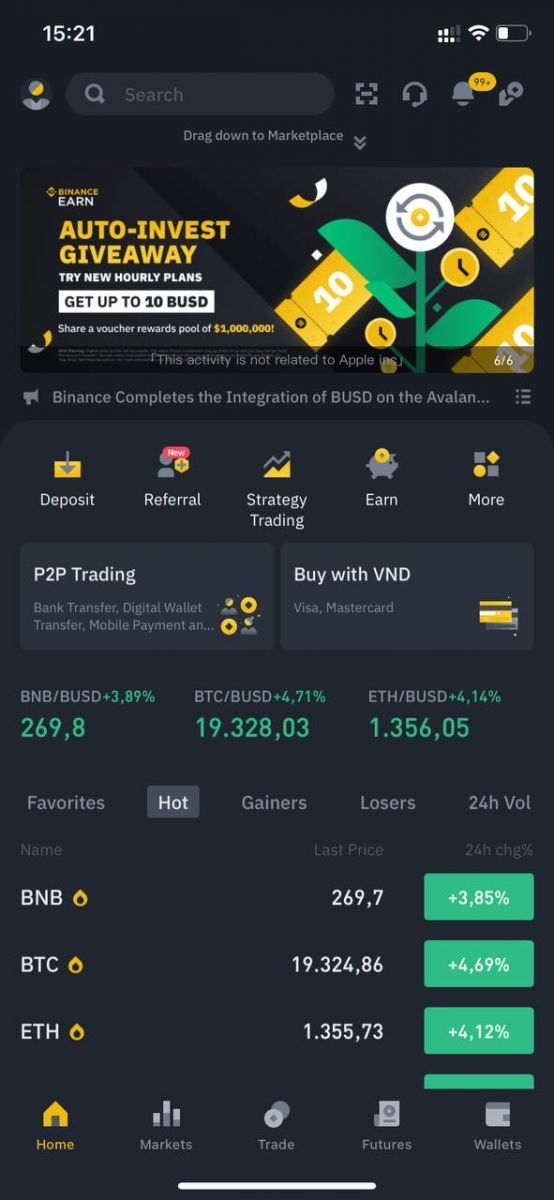
Registreer met jou e-pos/foonnommer:
3. Kies [ E-pos ] of [ Telefoonnommer ] en voer jou e-posadres/foonnommer in. Skep dan 'n veilige wagwoord vir jou rekening.
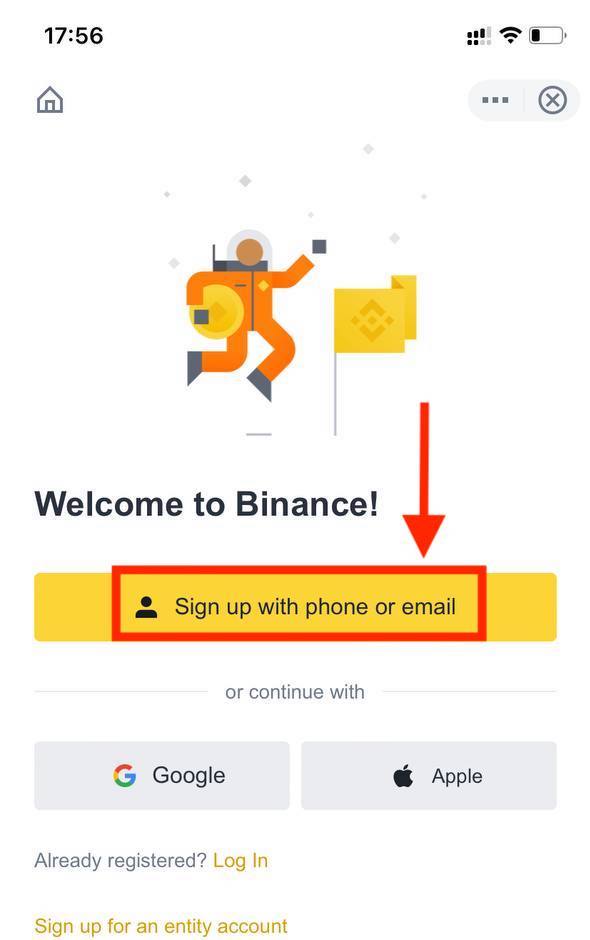
Let wel:
- Jou wagwoord moet ten minste 8 karakters bevat, insluitend een hoofletter en een nommer.
- As jy deur 'n vriend verwys is om op Binance te registreer, maak seker dat jy hul verwysings-ID invul (opsioneel).
Lees en stem in tot Binance se diensbepalings en privaatheidsbeleid, en tik dan op [ Skep rekening ].
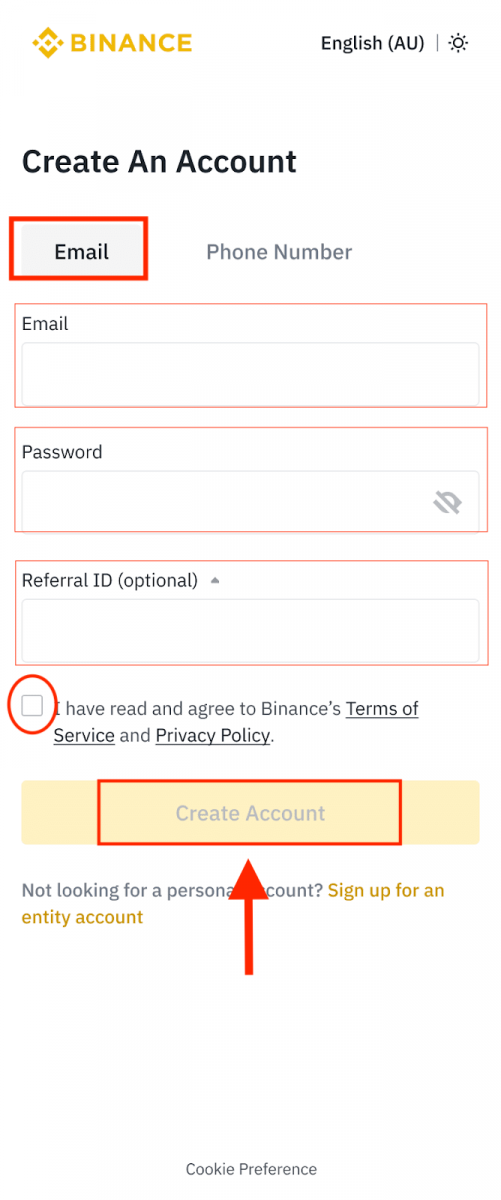
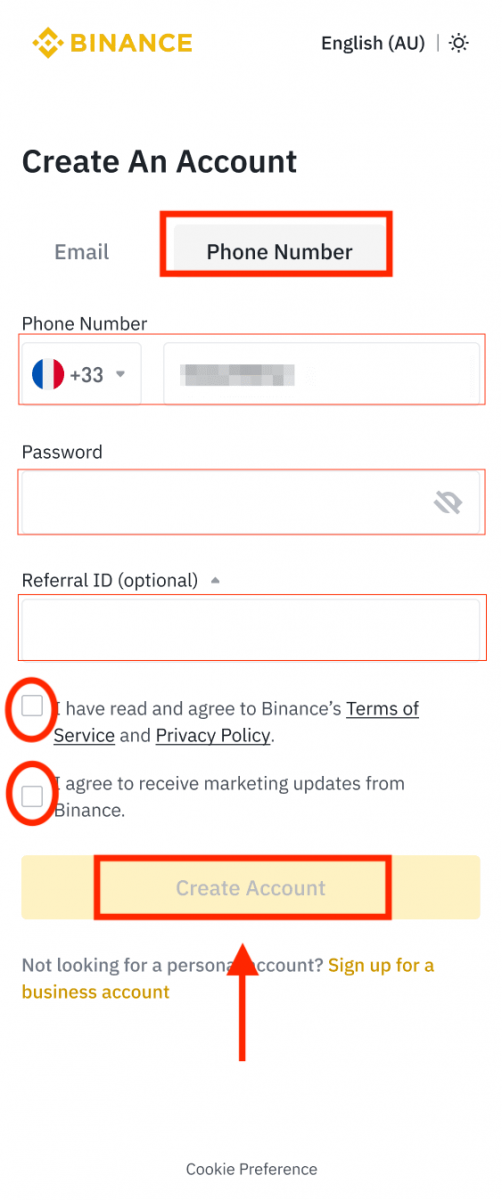
4. Jy sal 'n 6-syfer-verifikasiekode in jou e-pos of telefoon ontvang. Voer die kode binne 30 minute in en tik [ Stuur in ].
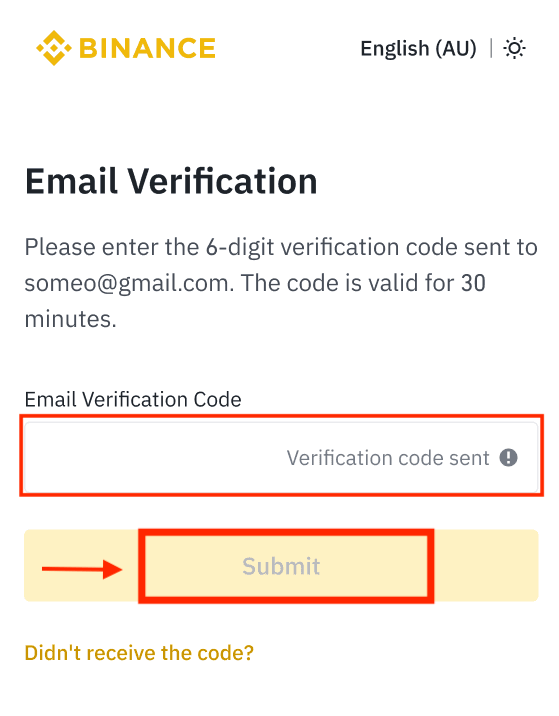
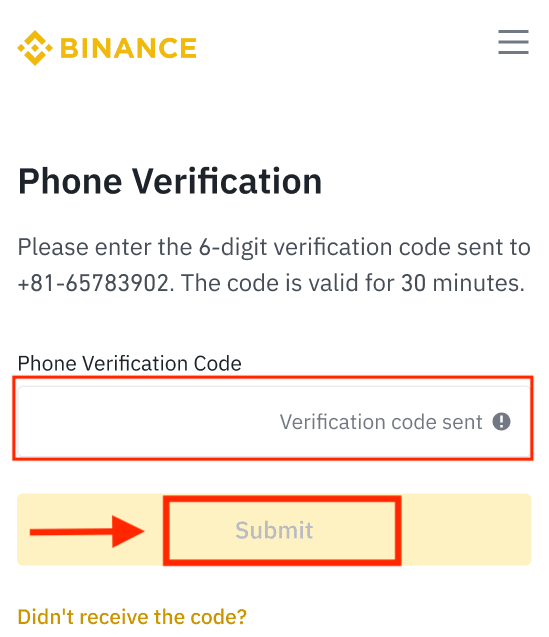
5. Baie geluk! Jy het 'n Binance-rekening suksesvol geskep.
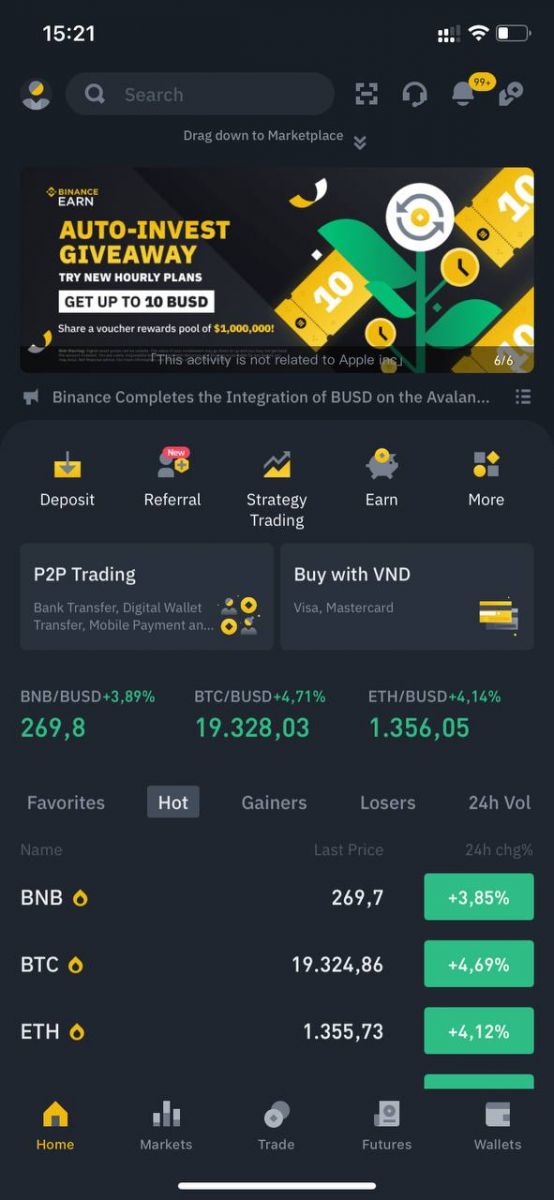
Let wel:
- Om jou rekening te beskerm, beveel ons sterk aan dat jy ten minste 1 twee-faktor-verifikasie (2FA) aktiveer.
- Neem asseblief kennis dat u identiteitsverifikasie moet voltooi voordat u P2P-handel gebruik.
Gereelde Vrae (Gereelde Vrae)
Hoekom kan ek nie e-posse van Binance ontvang nie
As jy nie e-posse ontvang wat van Binance af gestuur is nie, volg asseblief die instruksies hieronder om jou e-pos se instellings na te gaan: 1. Is jy aangemeld by die e-posadres wat by jou Binance-rekening geregistreer is? Soms word jy dalk by jou e-pos op jou toestelle afgemeld en kan jy dus nie Binance se e-posse sien nie. Meld asseblief aan en verfris.
2. Het jy die strooiposvouer van jou e-pos nagegaan? As jy agterkom dat jou e-posdiensverskaffer Binance-e-posse in jou strooiposlêer stoot, kan jy dit as “veilig” merk deur Binance se e-posadresse te witlys. U kan verwys na Hoe om Binance-e-posse te witlys om dit op te stel.
Adresse na witlys:
- [email protected]
- [email protected]
- [email protected]
- [email protected]
- [email protected]
- [email protected]
- [email protected]
- [email protected]
- [email protected]
- [email protected]
- [email protected]
- [email protected]
- [email protected]
- [email protected]
- [email protected]
4. Is jou e-pos inkassie vol? As jy die limiet bereik het, sal jy nie e-posse kan stuur of ontvang nie. Jy kan sommige van die ou e-posse uitvee om spasie vir nog e-posse vry te maak.
5. Indien moontlik, registreer vanaf algemene e-posdomeine, soos Gmail, Outlook, ens.
Hoekom kan ek nie SMS-verifikasiekodes ontvang nie
Binance verbeter voortdurend ons SMS-verifikasiedekking om gebruikerservaring te verbeter. Daar is egter 'n paar lande en gebiede wat tans nie ondersteun word nie.As jy nie SMS-stawing kan aktiveer nie, verwys asseblief na ons Globale SMS-dekkingslys om te kyk of jou area gedek is. As jou area nie op die lys gedek word nie, gebruik asseblief eerder Google-stawing as jou primêre tweefaktor-stawing.
U kan na die volgende gids verwys: Hoe om Google-verifikasie (2FA) te aktiveer.
As jy SMS-stawing geaktiveer het of jy woon tans in 'n land of area wat in ons Globale SMS-dekkingslys is, maar jy kan steeds nie SMS-kodes ontvang nie, neem asseblief die volgende stappe:
- Maak seker dat jou selfoon 'n goeie netwerksein het.
- Deaktiveer jou antivirus- en/of firewall- en/of oproepblokkeringstoepassings op jou selfoon wat moontlik ons SMS-kodes-nommer kan blokkeer.
- Herbegin jou selfoon.
- Probeer eerder stemverifikasie.
- Stel SMS-verifikasie terug, verwys asseblief hierna.
Hoe om Futures-bonusbewys/kontantbewys te gebruik
1. Klik op jou Rekening-ikoon en kies [Beloningsentrum] uit die aftreklys of in jou dashboard nadat jy by jou rekening aangemeld het. Alternatiewelik kan jy https://www.binance.com/en/my/coupon direk besoek of toegang tot die Beloningsentrum kry via die Rekening- of Meer-kieslys op jou Binance-toepassing. 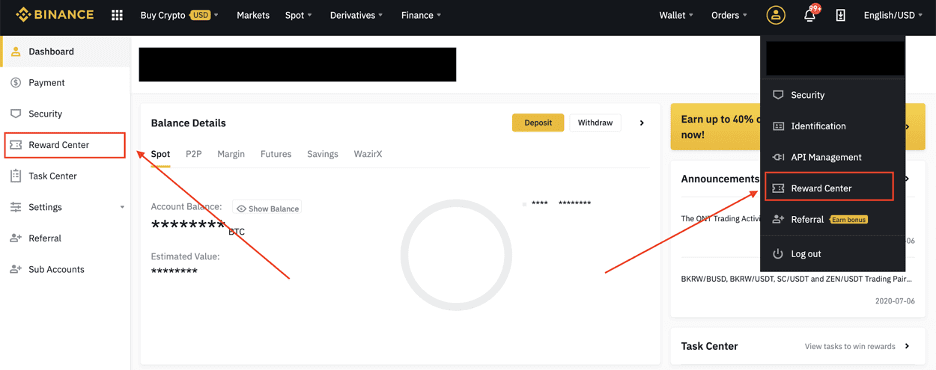
2. Sodra jy jou Futures Bonusbewys of Kontantbewys ontvang het, sal jy die sigwaarde, vervaldatum en toegepaste produkte in die Beloningsentrum kan sien.
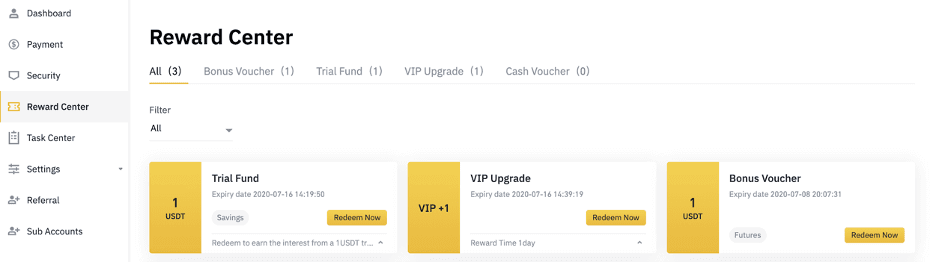
3. As jy nog nie 'n ooreenstemmende rekening oopgemaak het nie, sal 'n opspringer jou lei om dit oop te maak wanneer jy op die gebruik-knoppie klik. As jy reeds 'n ooreenstemmende rekening het, sal 'n pop-up verskyn om die koopbewys-aflossingsproses te bevestig. Sodra dit suksesvol afgelos is, kan jy na jou ooreenstemmende rekening spring om die saldo na te gaan terwyl jy op die bevestig-knoppie klik.
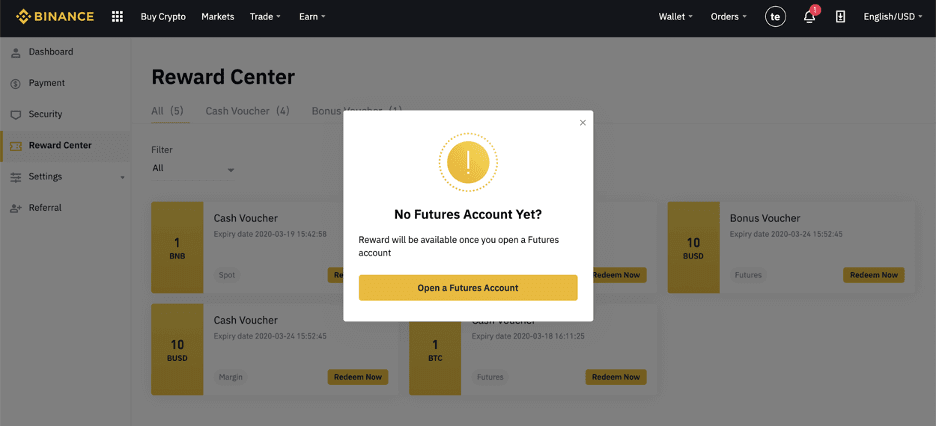
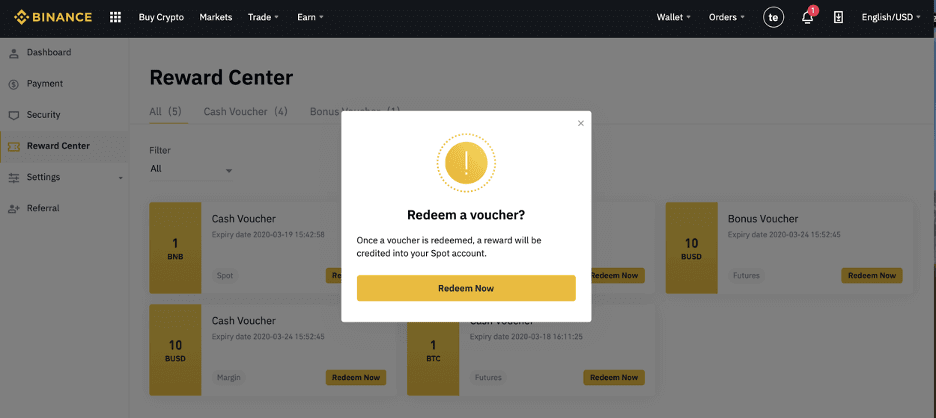
4. Jy het nou die koopbewys suksesvol gebruik. Die beloning sal direk op jou ooreenstemmende beursie gekrediteer word.